YouTubeのライブストリームにプロフェッショナルな外観を与えたいですか?「すぐに始まります」や「ただ今戻ります」のオーバーレイは、視聴者を引きつけ、休憩や準備について彼らに通知する素晴らしい方法です。このガイドでは、Photoshopでこれらのオーバーレイを作成し、OBS StudioまたはStreamlabs OBSで捉える方法を段階的に説明します。
主なポイント
- 「すぐに始まります」や「ただ今戻ります」のオーバーレイの作成は簡単で、特別な知識は必要ありません。
- Photoshopのカスタマイズオプションを使用すると、クリエイティブなデザインを作成できます。
- OBS Studioへのデザインの挿入は簡単で直感的です。
段階的な手順
まず、Photoshopを開いて新しいドキュメントを作成する必要があります。左上の「ファイル」をクリックし、「新規」を選択します。オーバーレイには1920ピクセルの幅と1080ピクセルの高さを設定する必要があります。解像度は72 dpiのままです。それから「作成」をクリックして新しいプロジェクトを開始します。
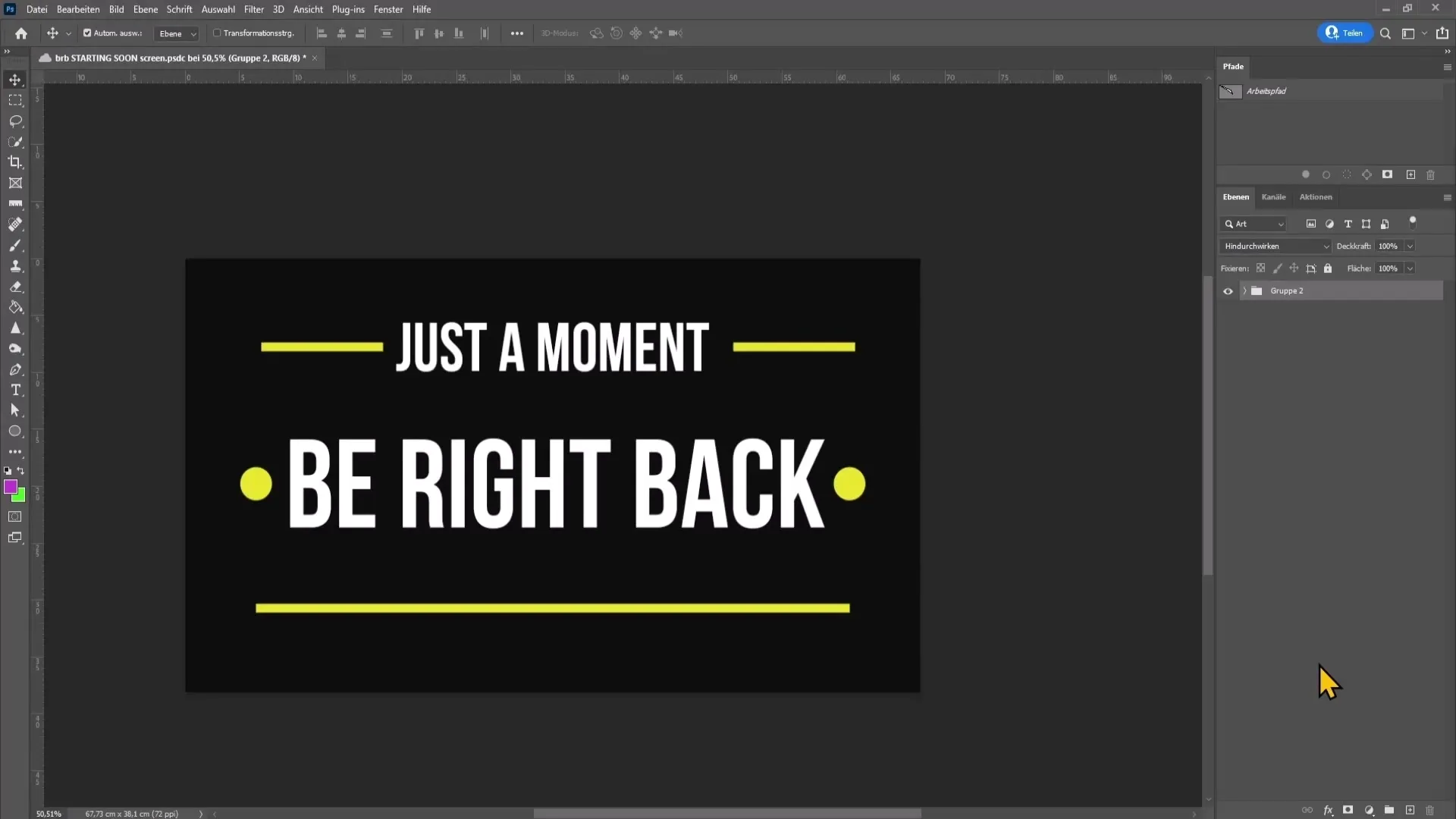
次に、背景色を設定したいと思います。右下の補正ツールをクリックし、カラーパレットを選択します。背景色として濃いグレーを選択して「OK」をクリックします。次に、背面レイヤーを右クリックして削除し、「Delete」キーを押します。
さて、オーバーレイに線を追加する時が来ました。左側のツールバーから長方形ツールを選択してください。明瞭な視認性を得るために、形の色を黄色に設定します。輪郭がオフになっていることを確認してください。デザインの上と下に線を引いてください。線を必要に応じて移動するには、スペースバーを押してください。
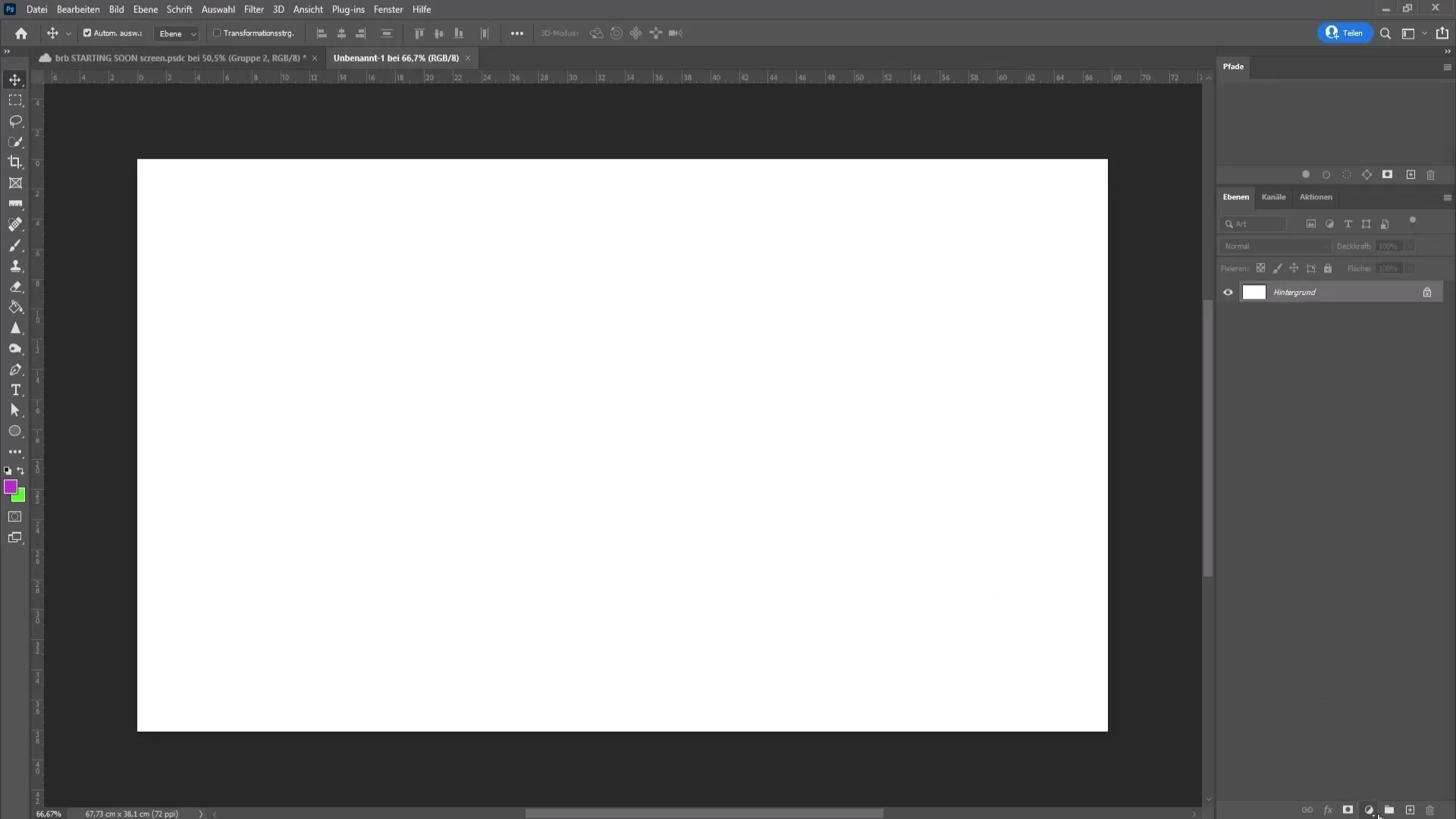
線を中央に配置するには、左のルーラーからガイドラインを引き出してください。「Ctrl」キーと「R」を押すとルーラーが表示されることを確認してください。これらのガイドラインを使用して、線を正確に中央に配置します。配置が完了したら、「Ctrl+J」を押して線をコピーし、コピーを少し下に移動します。
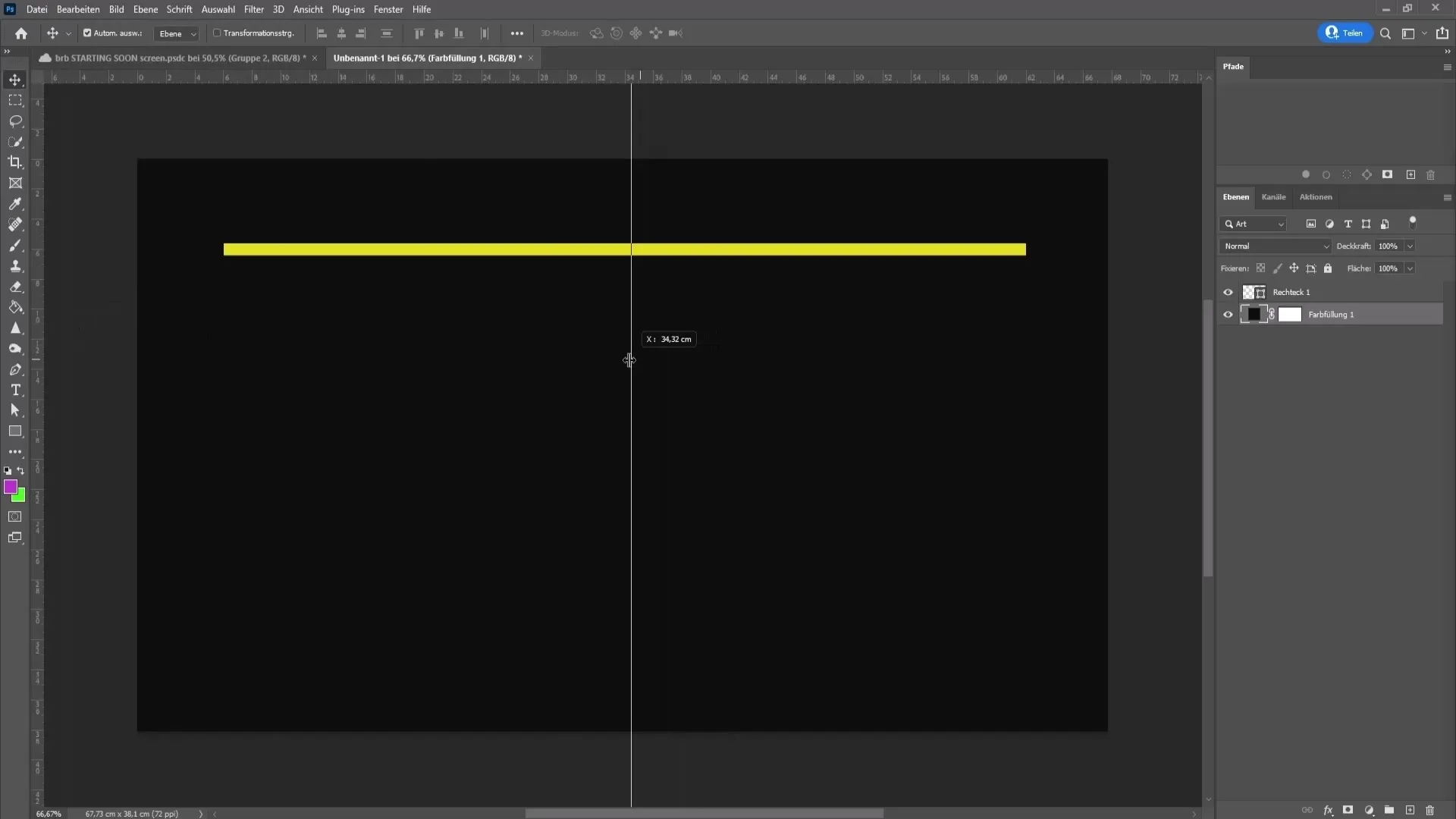
上の線を切り取るには、左上の「矩形選択ツール」を選択してください。ぼかしを0ピクセルに設定してください。上の線を選択し、上部のガイドラインと一致する選択範囲を描いてください。余分な部分を削除するには、Altキーを押しながらレイヤーマスクアイコンをクリックしてください。
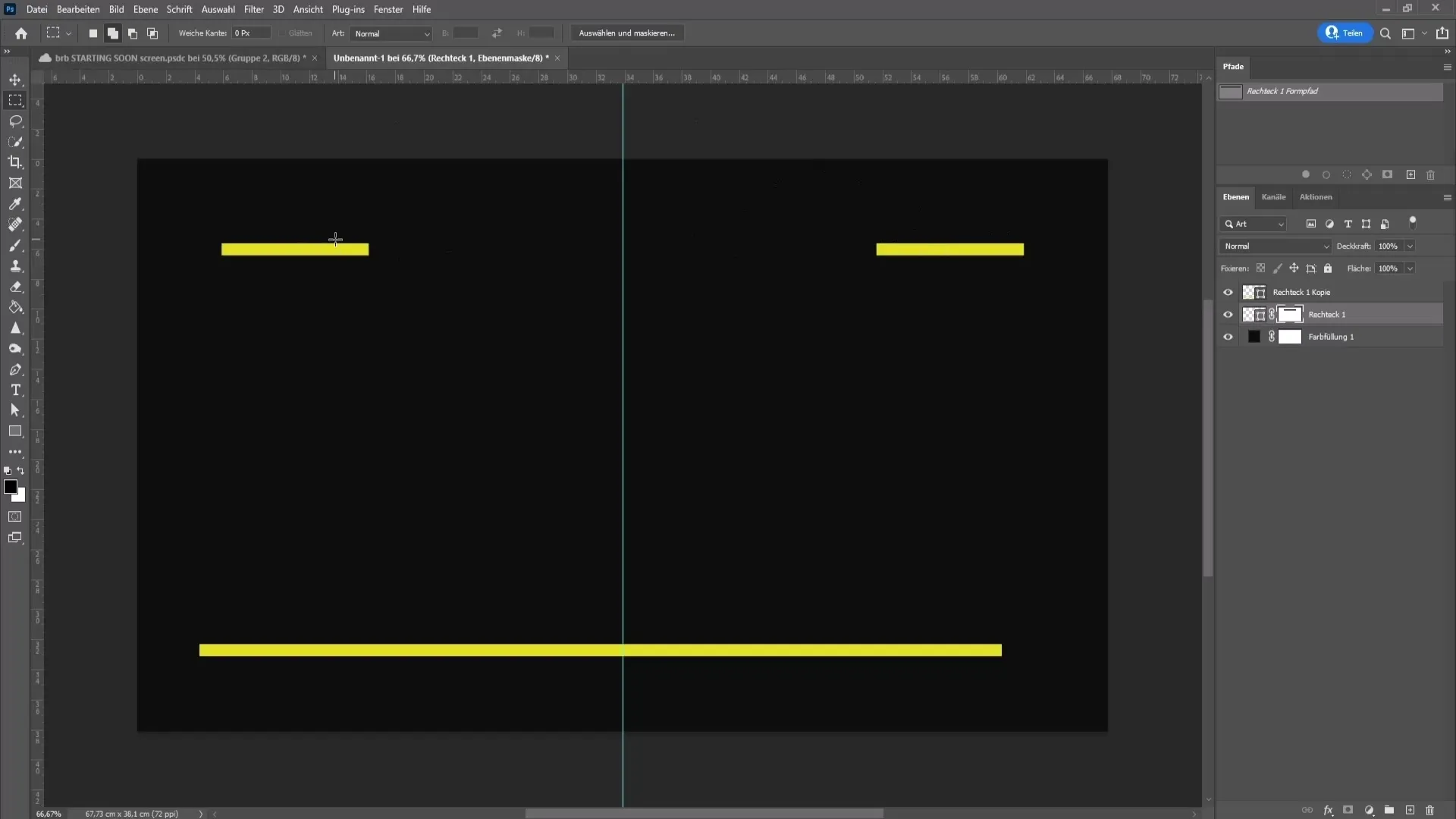
次に、オーバーレイにテキストを追加します。ツールバーからテキストツールを選択し、デザインの中央にクリックしてテキストを入力してください。たとえば、「ただ今戻ります」と入力してください。フォントを変更する場合は、ツールバーの上でフォントを変更してください。テキストが読みやすくなるように注意してください。テキストを目的の位置にドラッグしてください。
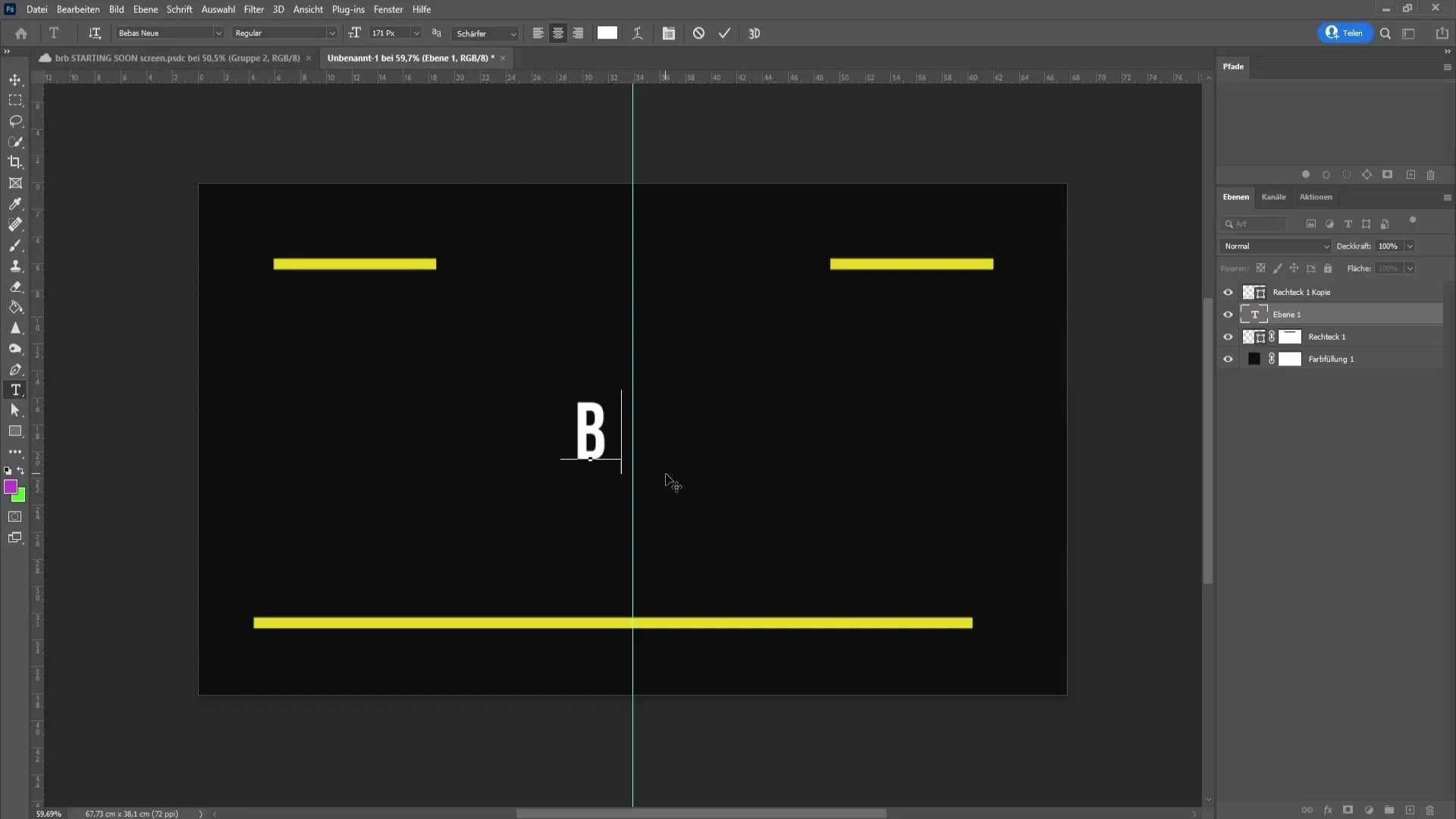
2番目のテキストにも同じ作業を行います。再びテキストツールをクリックし、「ちょっとまってください」と入力してください。このテキストを縮小し、デザインの上半分に配置してください。テキストの配置がラインに合致するようにして、調和のとれた全体的なイメージを作成してください。
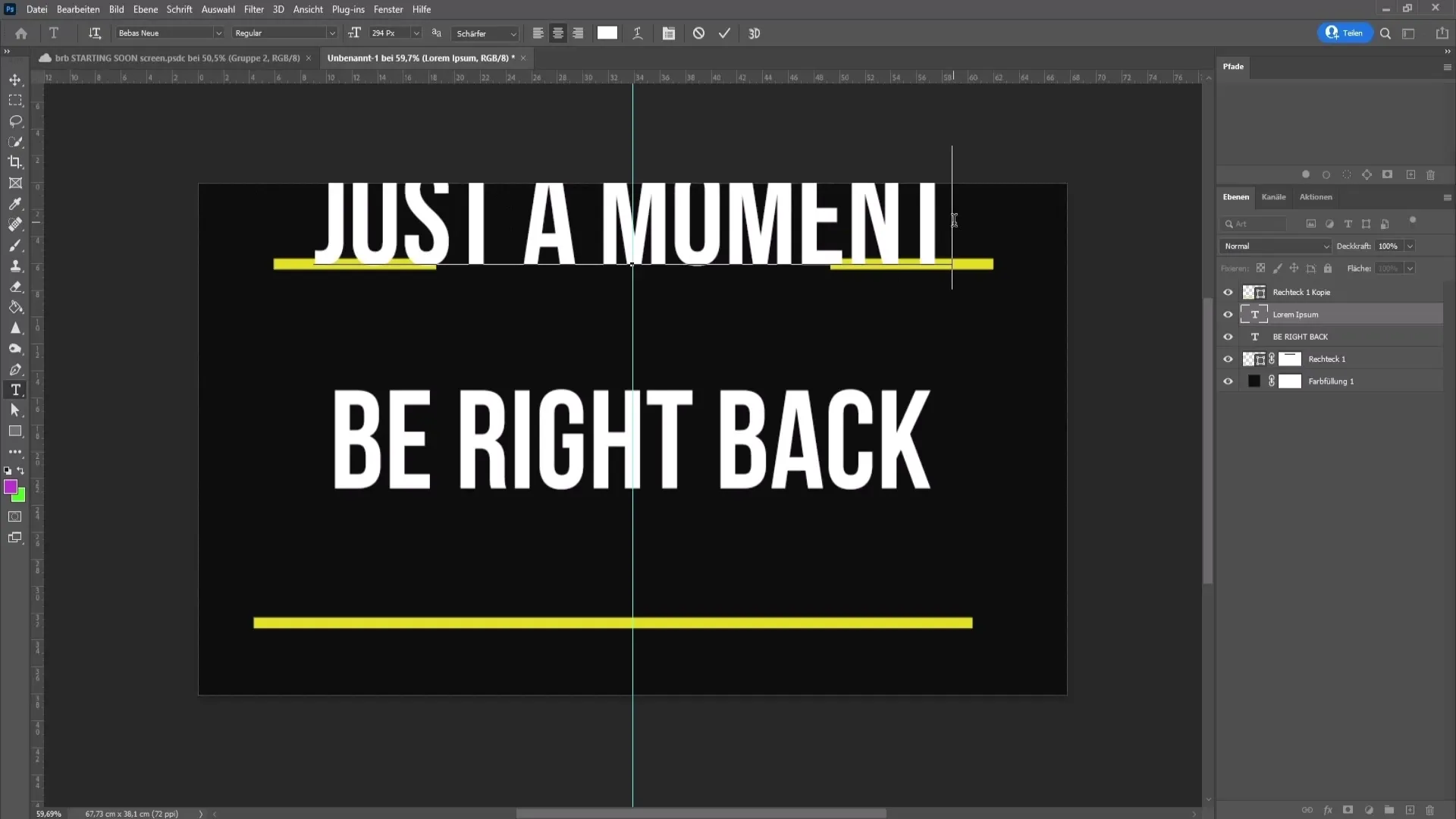
最後に、デコレーション要素を追加します。楕円ツールを選択し、Shiftキーを押しながら同じ大きさの円を2つ描いてください。テキストの左右に配置して、オーバーレイにダイナミックな見た目を与えてください。円をコピーするには、「Ctrl+J」を押し、対向側にドラッグしてください。
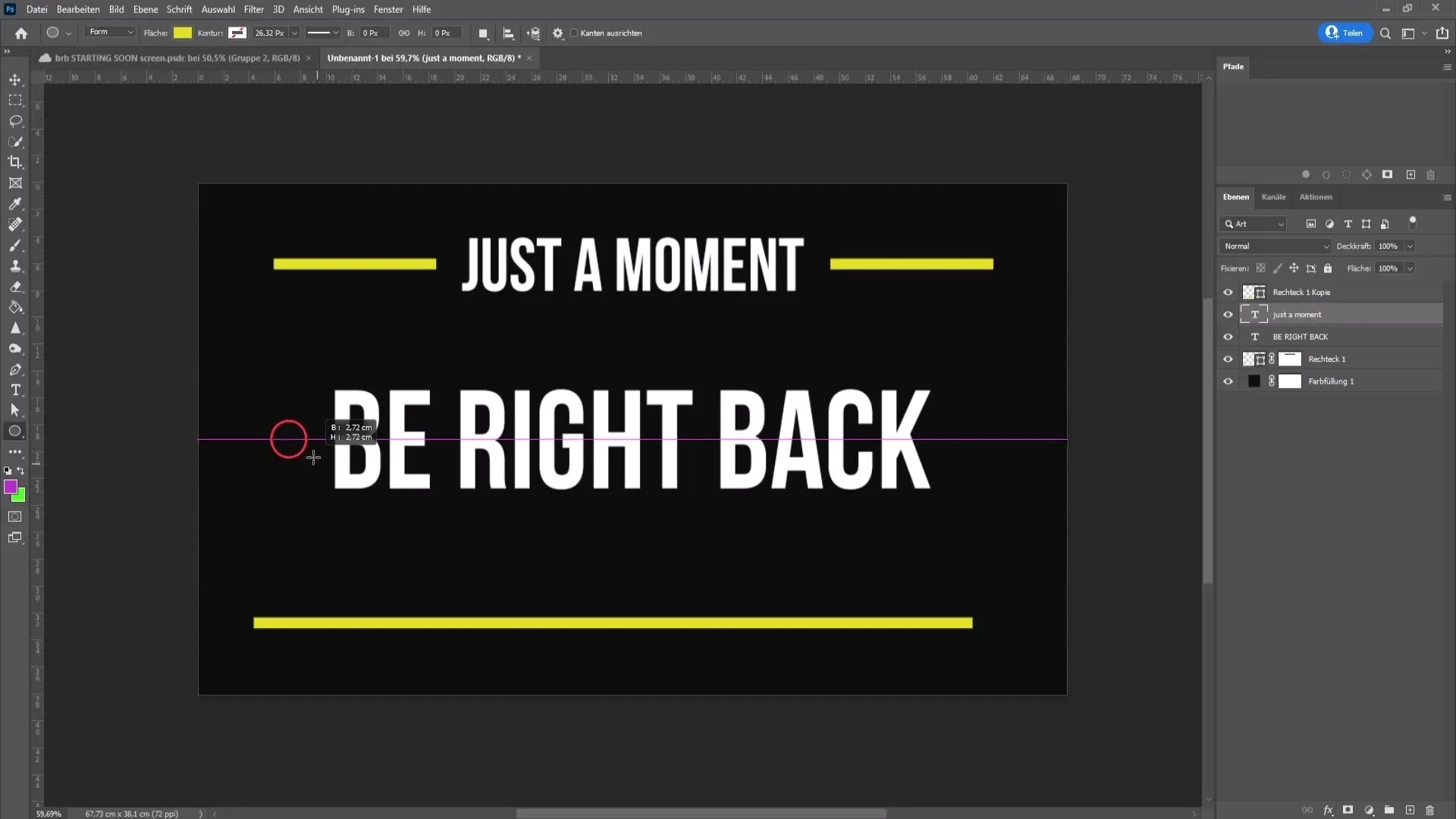
デザインが完成したら、作業内容を保存してください。「ファイル」から「エクスポート」を選択し、「エクスポートとして保存」を選択してください。PNG形式を選択し、適切な名前を付けてデスクトップに画像を保存してください。例えば、「ただ今戻ります画面」などです。
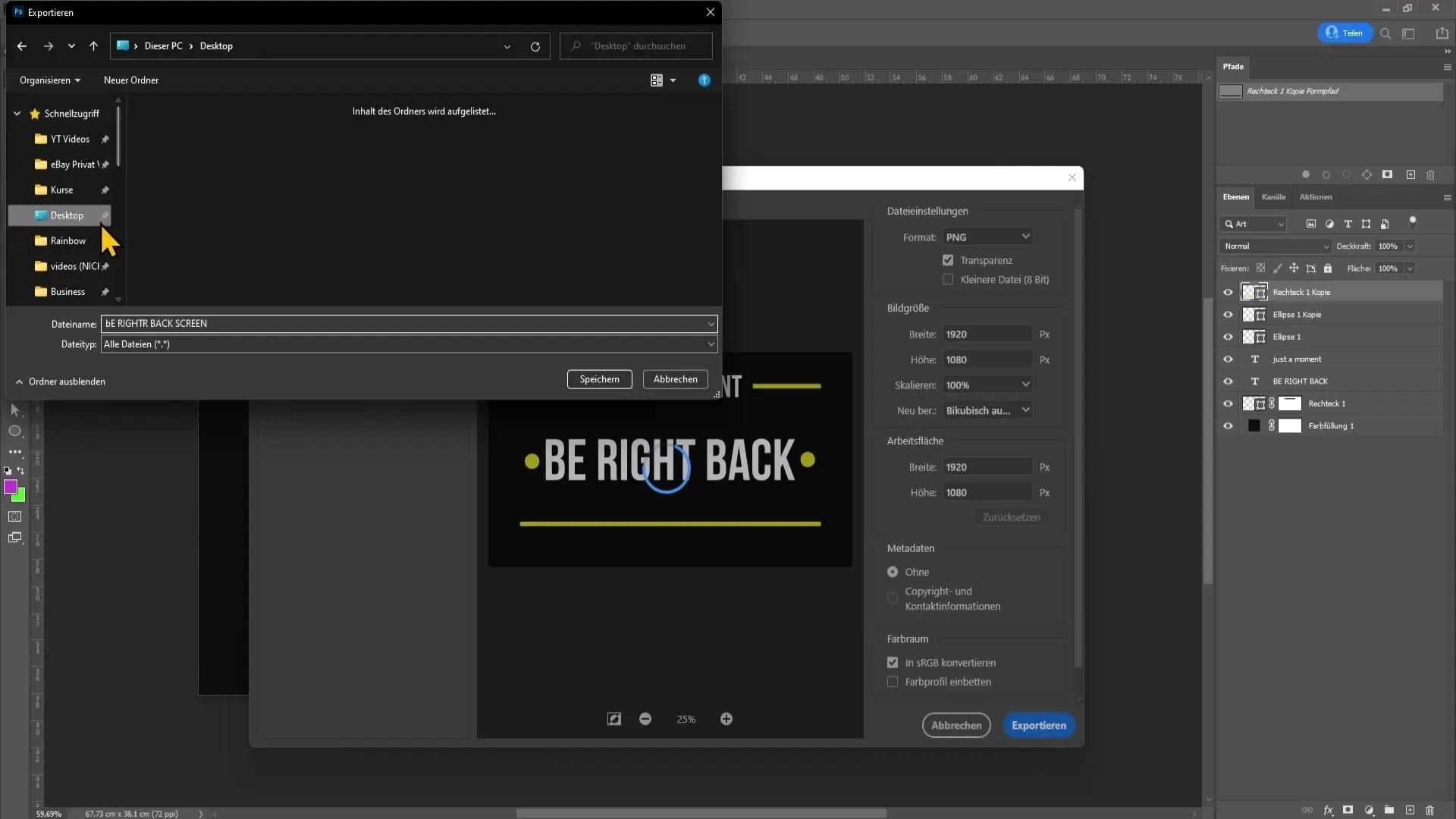
スターティングソーンオーバーレイを作成するには、元のプロジェクトに戻り、「Starting Soon」というテキストを変更します。また、上部のテキストレイヤーを 「Stream starting soon」と変更します。 このオーバーレイもPNG形式で保存してください。
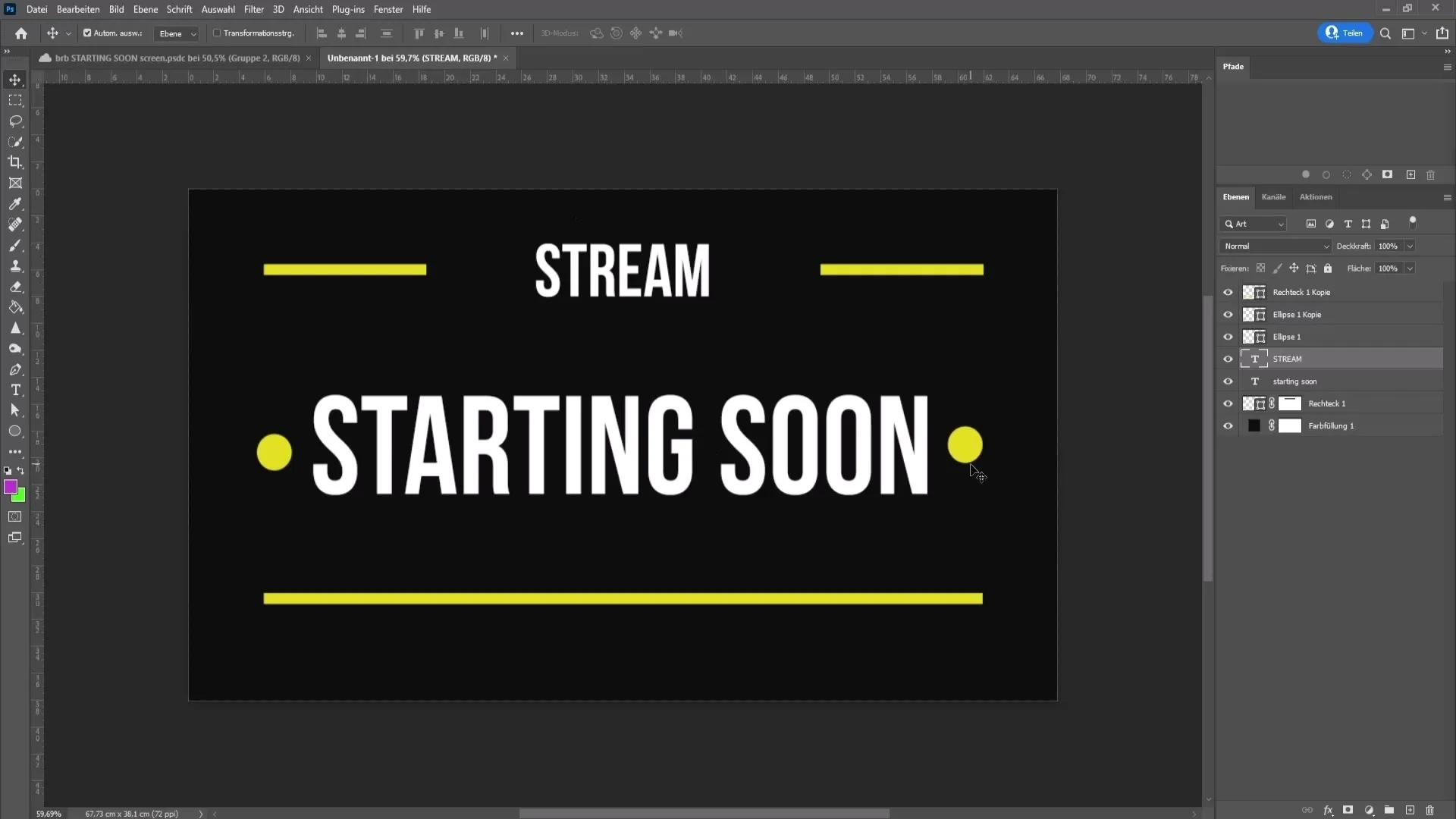
ここで重要な部分だ:OBS Studioにオーバーレイを挿入する。 OBS Studioを起動し、「Starting Soon」オーバーレイ用の新しいシーンを作成する。 左下の「+」をクリックし、「画像」を選択し、保存したStarting-Soon画像を挿入します。
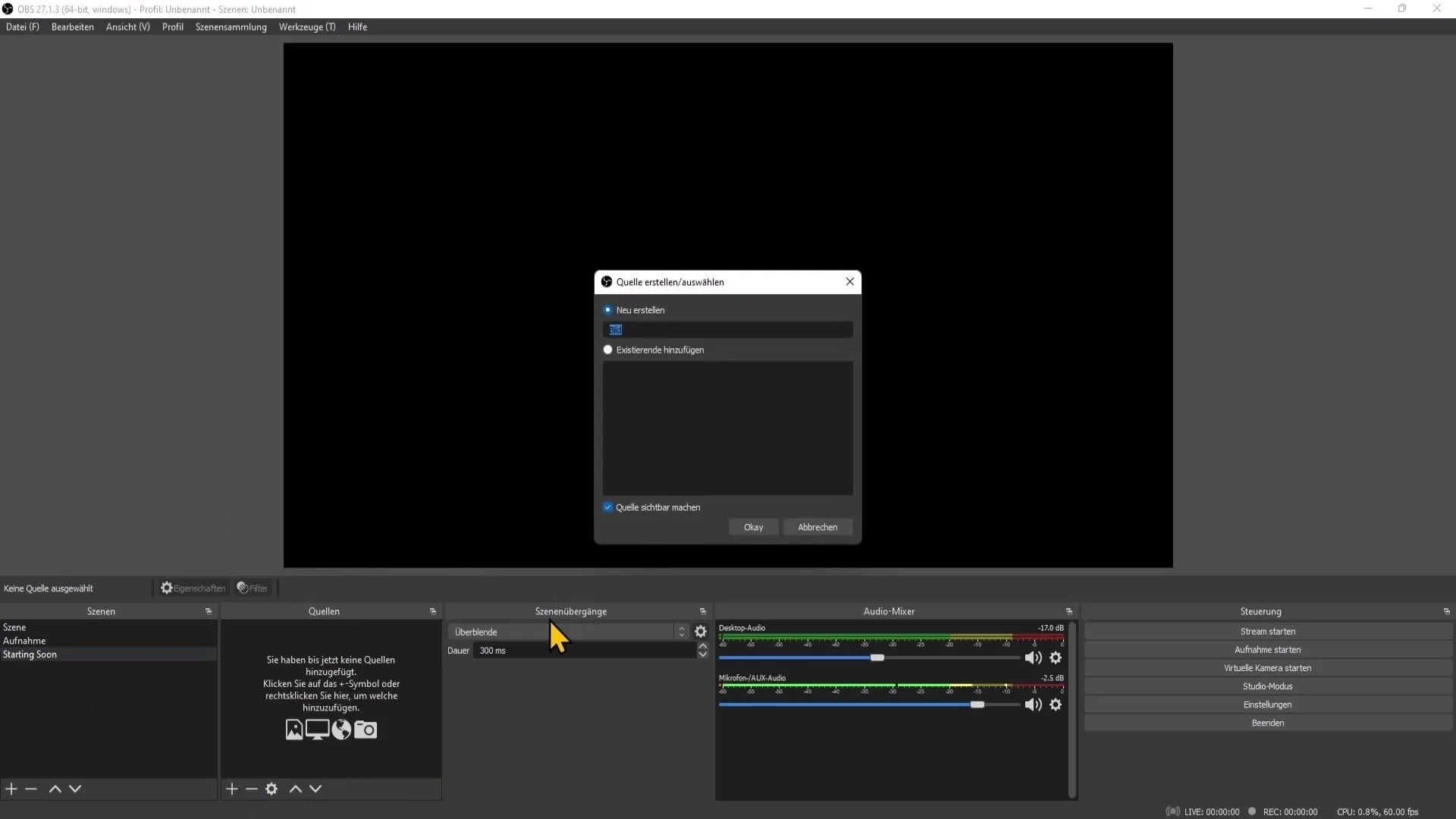
「Be-Right-Back」オーバーレイについても同じ手順を繰り返す。 新しいシーンを作成し、以前に保存したPNG画像を挿入します。 これで、OBS Studioにオーバーレイを正常に統合しました。
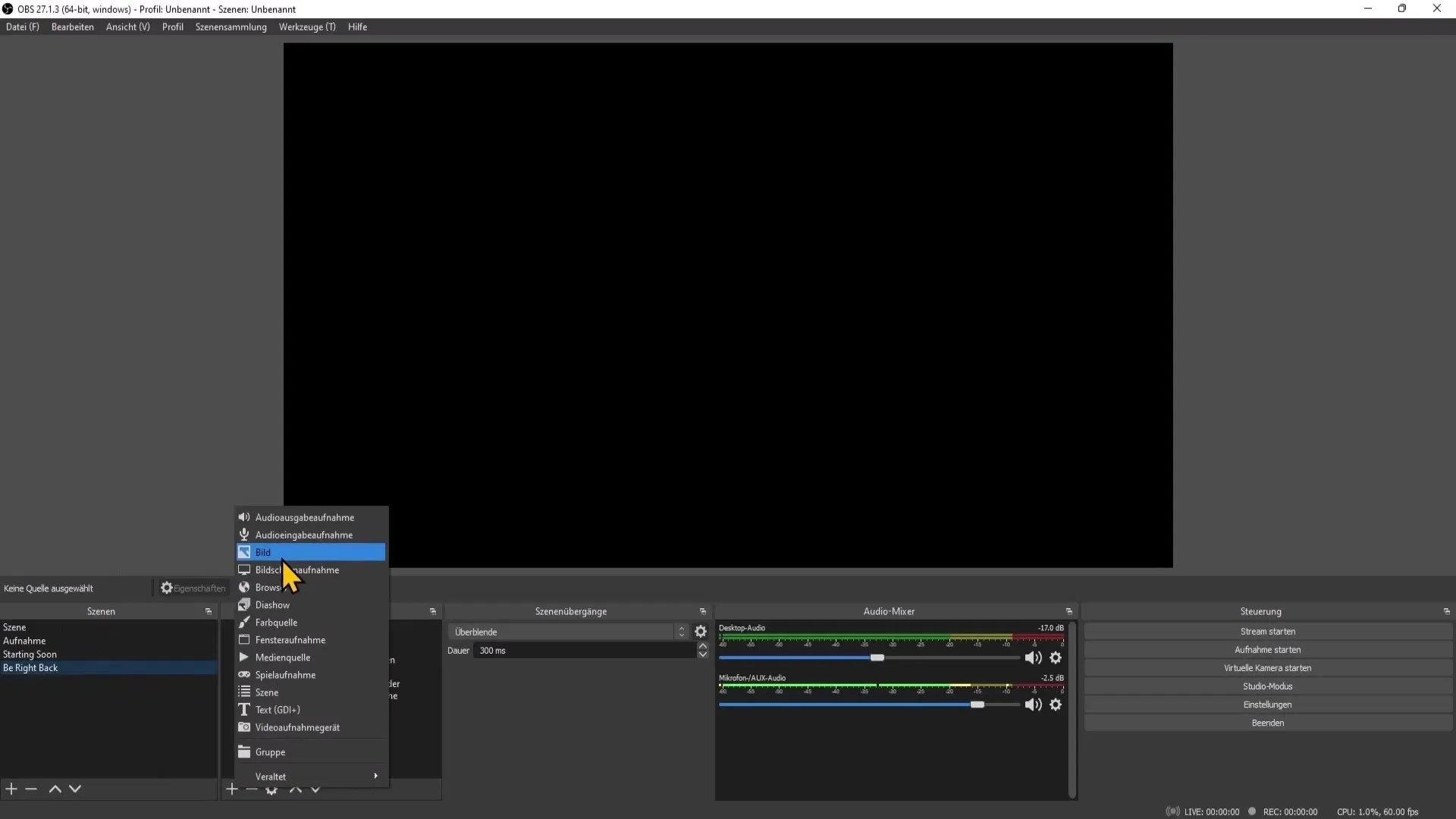
要約
YouTubeライブストリーム向けのプロフェッショナルなオーバーレイをPhotoshopで作成することは簡単なプロセスです。 オーバーレイをデザインし、保存し、OBS Studioに組み込む方法を学びました。 これらの手順に従うことで、視覚的に魅力的なストリームを作成し、視聴者によりよく情報提供できるようになります。


